Laten we Firefox vandaag dwingen om nooit een wachtwoord op te slaan.
Firefox-wachtwoord
Ik ga bijvoorbeeld inloggen op mijn Gmail-account. Na het invoeren van het wachtwoord opent de vervelende pop-up -
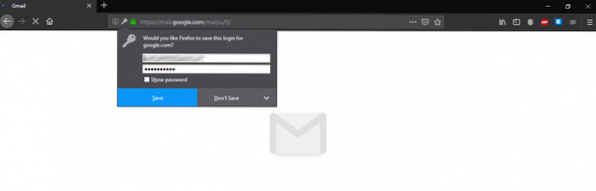
Je wilt natuurlijk niet dat je browsers de wachtwoorden beheren, toch? U kunt eenvoudig de optie "Niet opslaan" of "Nooit onthouden voor deze site" kiezen. Elke algemene gebruiker is echter verplicht om een aantal websites te bezoeken, toch??
Ga naar Opties >> Privacy & Beveiliging of ga naar “about:preferences#privacy” URL.
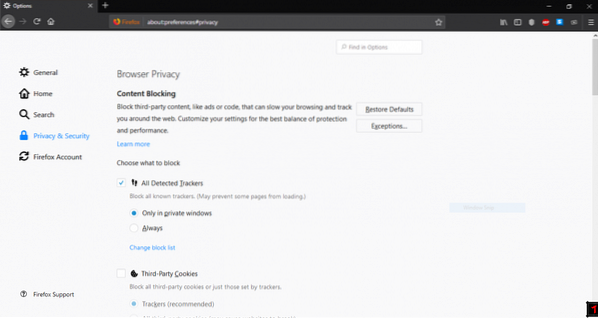
Scroll naar beneden naar "Formulieren en wachtwoorden".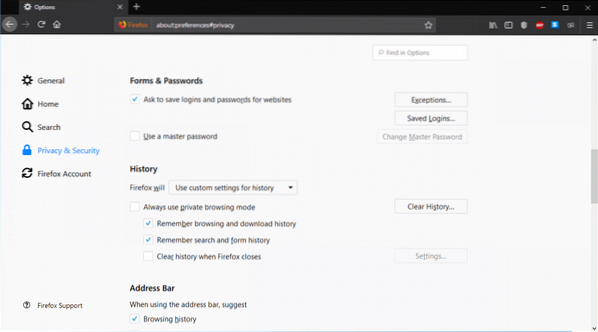
Schakel de optie "Vragen om aanmeldingen en wachtwoorden voor websites op te slaan" uit.
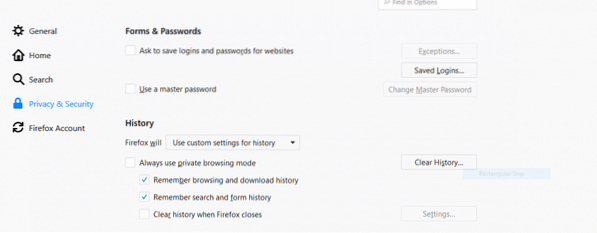
Vergeet niet het gedeelte 'Opgeslagen aanmeldingen' te bekijken. Zorg ervoor dat het schoon is.
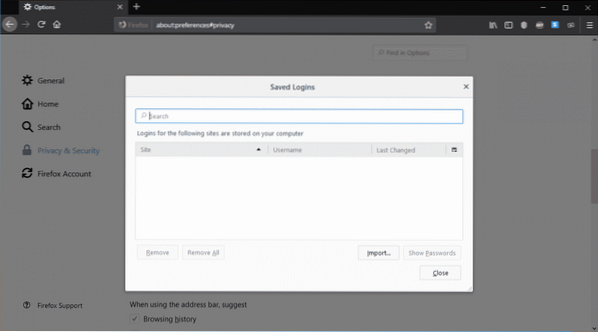
Vanaf nu vraagt Firefox niet meer om uw wachtwoord op te slaan.
Opmerking - de volgende optie moet met zorg worden behandeld, omdat dit ongemak kan veroorzaken in uw browse-ervaring.
Telkens wanneer u inlogt op verschillende sites, wordt/worden een cookie(s) aangemaakt in de browseropslag. Hiermee kan uw browser verbonden blijven met de site, zodat u van de service kunt genieten zonder uw inloggegevens steeds opnieuw in te voeren.
U kunt Firefox dwingen cookies helemaal niet te onthouden.
Scrol vanuit de hierboven genoemde optie "Privacy en beveiliging" omlaag naar "Cookies en sitegegevens".

Schakel over naar "Cookies en sitegegevens blokkeren".
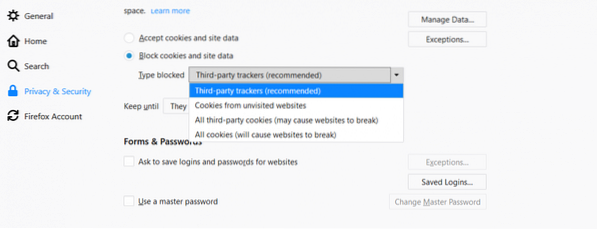
U kunt de beschikbare lijst met te blokkeren cookies en sitegegevens zien. De aanbevolen actie is "Trackers van derden".
Via de optie "Bewaren tot" kunt u kiezen hoe lang die gegevens en cookies mogen blijven.
"Ze verlopen" zorgt ervoor dat de cookies en gegevens blijven zolang ze geldig zijn. De validatietermijn kan variëren, over het algemeen jaren. Als u kiest voor "Firefox is gesloten", worden alle sitegegevens en cookies vernietigd zodra u de browser sluit.
De laatste gedachte
Voor privacybescherming zijn er nu een aantal andere software voor het beheer van inloggegevens, zoals LastPass. LastPass is een perfecte virtuele kluis die uw gegevens veilig en gezond kan houden met behulp van krachtige versleutelingen.
Het werkt ook perfect met Firefox, dus u hoeft zich geen zorgen te maken. Voel je vrij om alle hierboven besproken opties uit te proberen om je geschikte instellingen te vinden. Schakel indien mogelijk "2-stapsverificatie" in. Dit zorgt ervoor dat, zelfs als uw wachtwoord is gestolen, uw account veilig is.
 Phenquestions
Phenquestions


